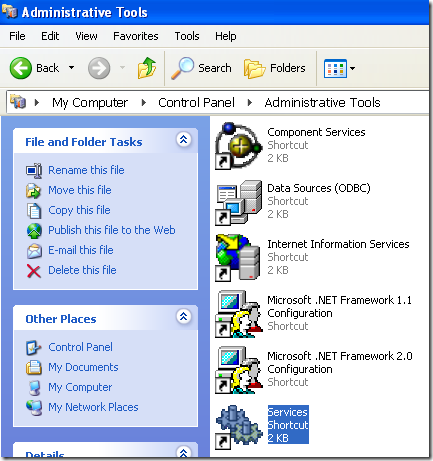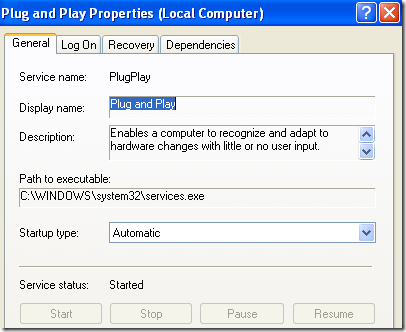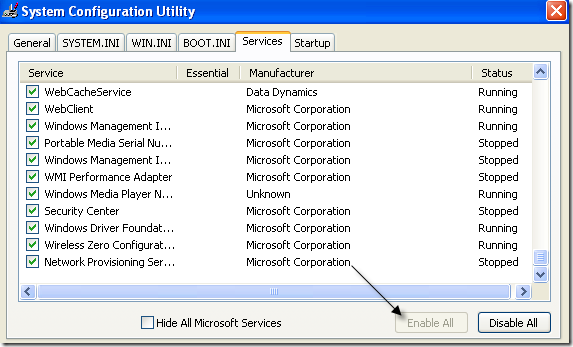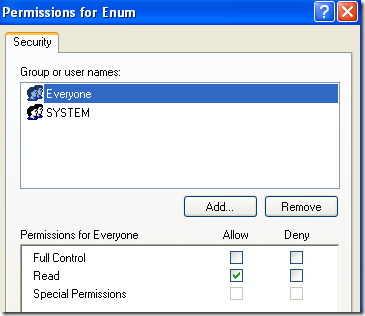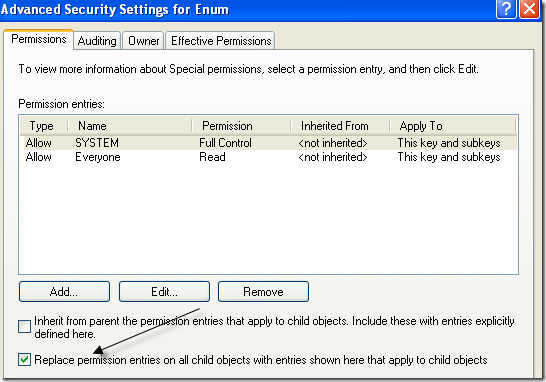Nedávno jsem měl problém s otevřením Správce zařízení a zjistil jsem, že je prázdný! Nic tam! Prostě prázdné! Bylo to velmi podivné a chvíli trvalo, než jsem zjistil, co je problém!
Pokud je Správce zařízení úplně prázdný nebo prázdný, pak existují dvě možnosti, proč problému dochází: buď máte kritickou službu Windows zakázáno nebo vaše oprávnění v registru pro klíč Správce zařízení jsou poškozen.
Zde je návod, jak tento problém vyřešit tím, že povolíte příslušnou službu Windows nebo změníte oprávnění v registru.
Metoda 1 - Povolit službu Windows Plug and Play
Správce zařízení Windows musí mít správně fungující službu Plug and Play. Službu můžete povolit tak, že otevřete Nástroje pro správuStart, Ovládací panelya klikněte na Služby.
Přejděte dolů a vyhledejte službu Plug and Play. Poklepejte na něj a ujistěte se, že Typ spouštěníje Automatickýa pokud služba není spuštěna, klikněte na Start.
Zkontrolujte, zda je správce zařízení stále prázdný nebo ne. Pokud ano, můžete se také pokusit povolit další služby Windows tak, že přejdete na Spustit, Spustita zadáte MSCONFIG. Klikněte na kartu Službya vyberte možnost Povolit vše.
v počítači a nyní byste měli mít možnost vidět všechna hardwarová zařízení ve Správci zařízení. Pokud tomu tak není, vyzkoušejte metodu 2!
Metoda 2 - Upravení oprávnění k registru
Dalším důvodem, proč je Správce zařízení prázdný, je, že se v registru vyskytují problémy se zabezpečením. Chcete-li to opravit, klikněte na Starta potom na Spustita zadejte REGEDT32. Klikněte na okno HKEY_LOCAL_MACHINEnebo rozbalte tento podregistr a přejděte na následující klíč:
HKEY_LOCAL_MACHINE\SYSTEM\CurrentControlSet\Enum
Nyní klikněte pravým tlačítkem na Enuma zvolte možnost Oprávnění. Pokud je seznam skupin nebo uživatelských jmen prázdný, pak víte, že to je problém! Měli by tam mít dvě jména Systéma Everyone.
Klikněte na tlačítko Přidat
Oba zaškrtávací políčka pod Povolitby měly být vybrány, když zvýrazníte systém. Klepnutím na tlačítko Pokročilétaké po přidání obou uživatelů a výběru položky Zrušit oprávnění pro všechny podřízené objekty se zde zobrazenými položkami, které se vztahují na podřízené objekty, klikněte na tlačítko Upřesnit.
Klepněte na tlačítko OK a pokud se zobrazí varovná zpráva, klikněte na OK. Zavřete editor registru a restartujte počítač. Nyní byste měli mít možnost zobrazit všechno ve Správci zařízení.
Pokud máte stále problém s prázdným správcem zařízení, zadejte komentář zde! Užijte si!